
Gabriel Brooks
0
3969
1026
 Så du har købt dig et Arduino-startkit, hvad der er inkluderet i et Arduino-startkit? [MakeUseOf Explains] Hvad er der inkluderet i et Arduino Starter Kit? [MakeUseOf forklarer] Jeg har tidligere introduceret Arduino open source-hardware her på MakeUseOf, men du har brug for mere end bare den faktiske Arduino for at bygge noget ud af det og faktisk komme i gang. Arduino "starter sæt" er ..., og muligvis nogle andre tilfældige, coole komponenter 8 Flere seje komponenter til dine Arduino-projekter 8 Flere seje komponenter til dine Arduino-projekter Så overvejer du at få et Arduino-startkit, men spekulerer på, om nogle basale LED'er og modstande vil være nok til at holde dig travlt i weekenden? Sikkert ikke. Her er endnu 8 ... - hvad nu? Hvordan kommer du faktisk i gang med programmeringen af denne Arduino-ting Hvad er Arduino & Hvad kan du gøre med det? Hvad er Arduino og hvad kan du gøre med det? Arduino er en bemærkelsesværdig lille elektronik, men hvis du aldrig har brugt en før, hvad er de nøjagtigt, og hvad kan du gøre med en? ? Hvordan konfigurerer du den og uploader nogle kode? Læs videre, så forklarer jeg alt.
Så du har købt dig et Arduino-startkit, hvad der er inkluderet i et Arduino-startkit? [MakeUseOf Explains] Hvad er der inkluderet i et Arduino Starter Kit? [MakeUseOf forklarer] Jeg har tidligere introduceret Arduino open source-hardware her på MakeUseOf, men du har brug for mere end bare den faktiske Arduino for at bygge noget ud af det og faktisk komme i gang. Arduino "starter sæt" er ..., og muligvis nogle andre tilfældige, coole komponenter 8 Flere seje komponenter til dine Arduino-projekter 8 Flere seje komponenter til dine Arduino-projekter Så overvejer du at få et Arduino-startkit, men spekulerer på, om nogle basale LED'er og modstande vil være nok til at holde dig travlt i weekenden? Sikkert ikke. Her er endnu 8 ... - hvad nu? Hvordan kommer du faktisk i gang med programmeringen af denne Arduino-ting Hvad er Arduino & Hvad kan du gøre med det? Hvad er Arduino og hvad kan du gøre med det? Arduino er en bemærkelsesværdig lille elektronik, men hvis du aldrig har brugt en før, hvad er de nøjagtigt, og hvad kan du gøre med en? ? Hvordan konfigurerer du den og uploader nogle kode? Læs videre, så forklarer jeg alt.
Jeg vil antage, at du har et Arduino Uno-bræt, for det er det, der følger med de fleste Arduino-startsæt.
Installation af drivere
Mac OSX:
Du har det let på en Mac. Download bare den nyeste Arduino-pakke, monter den, og kør derefter den inkluderede FTDIUSBSerial Chauffør. Når det er gjort, skal du trække applikationen til din applikationsmappe. Du skal dog genstarte for at få de nye drivere til at sparke ind.
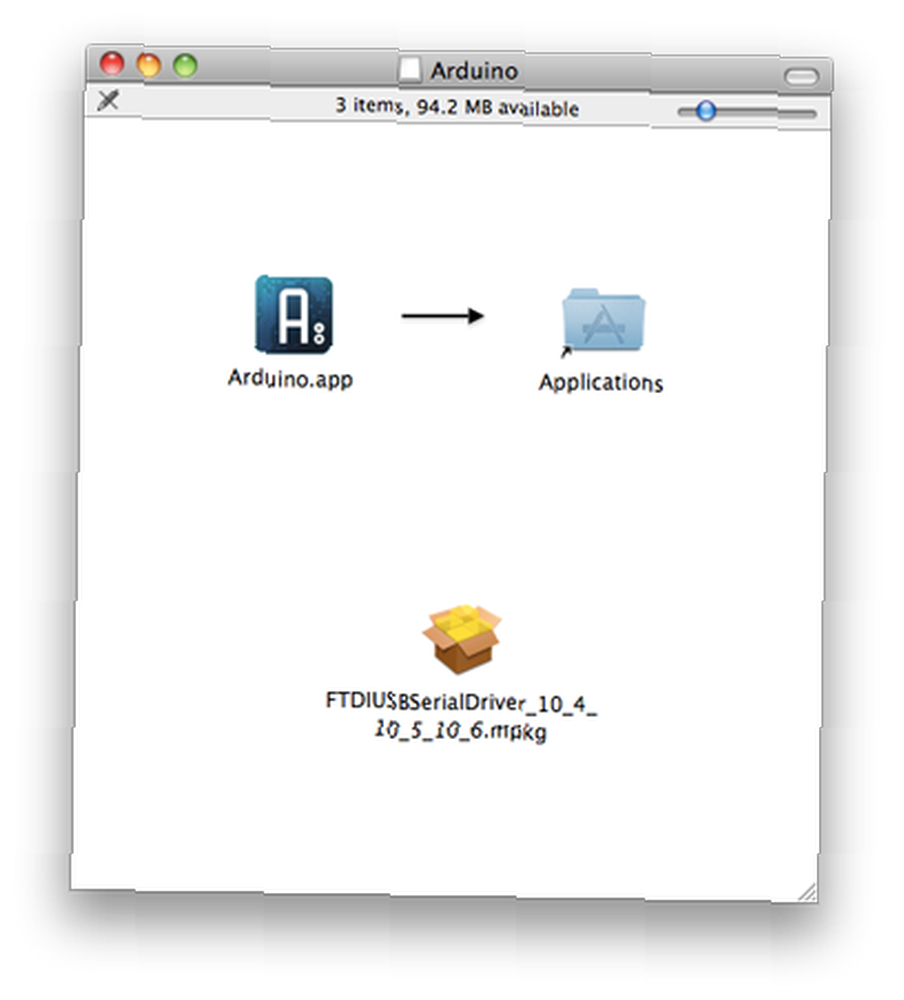
Når du først tilslutter Arduino, vil OSX fortælle dig, at det registreres en ny grænseflade. Bare klik Netværksindstillinger og ramte ansøge - der er ingen konfiguration at gøre der.
Windows 7
Intet er nogensinde let i Windows, især når det involverer drivere. Start med at downloade den nyeste pakke og pakke den ud og bevare mappestrukturen. Det er en ganske stor download - 85 MB, da jeg kontrollerede, udvidet fuldt ud til 230 MB, så det kan tage et stykke tid at downloade.
Tilslut Arduino med det medfølgende USB-kabel. Det kan prøve at søge efter drivere, men mislykkes. Luk bare guiden og åbn enhedsadministratoren. Den hurtigste måde at gøre dette i stedet for at forsøge at navigere i Windows 'forvirrende sæt af kontrolpanelets multilevel-menuer, er bare at klikke Start, og indtast devmgmt.msc . Tryk på Enter, og du åbner enhedsadministratoren direkte.
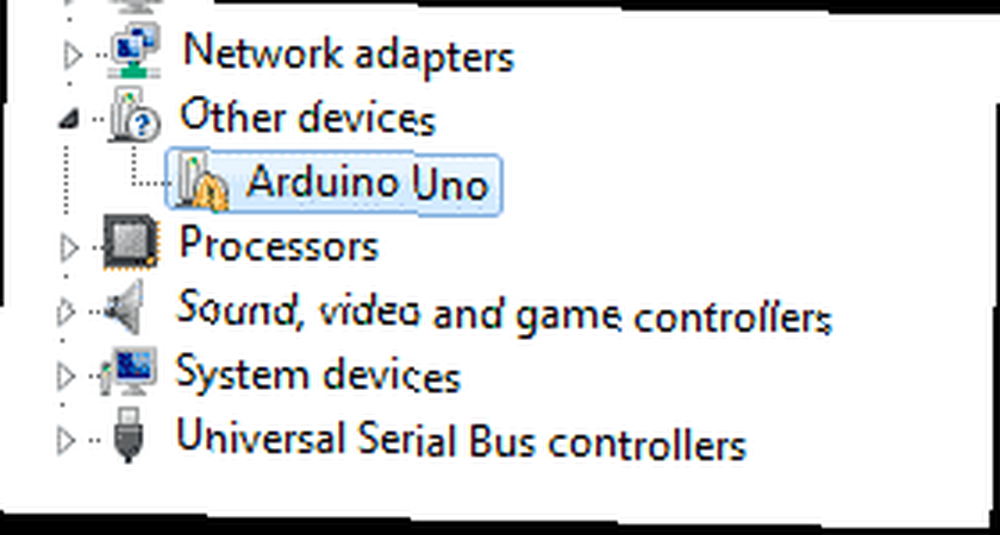
Under Andre enheder du skulle se en Arduino Uno listet med en af de gule “problem” mærker. Dobbeltklik, vælg Opdater drivere, og vælg Gennemse Min computer for driver software.
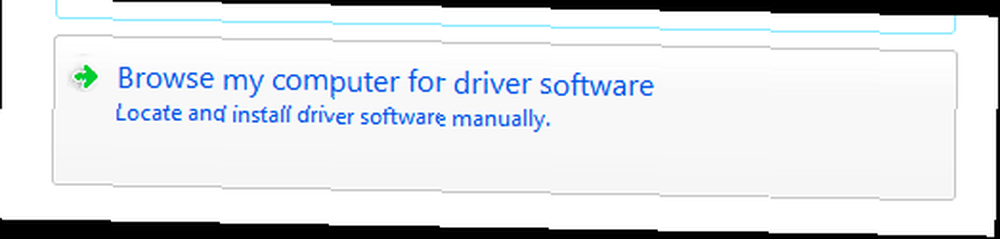
Vælg indstillingerne for Lad mig vælge en driver, klik Alle enheder, Har disk, og naviger til download-mappen. I drivermappen skal du se en Arduino Uno fil. Vælg det. Driverinstallationsprocessen genkender den som en “Kommunikationshavn”, og vil forårsage en “usigneret driverfejl” vises, når du installerer. Ignorer det, og installer alligevel.
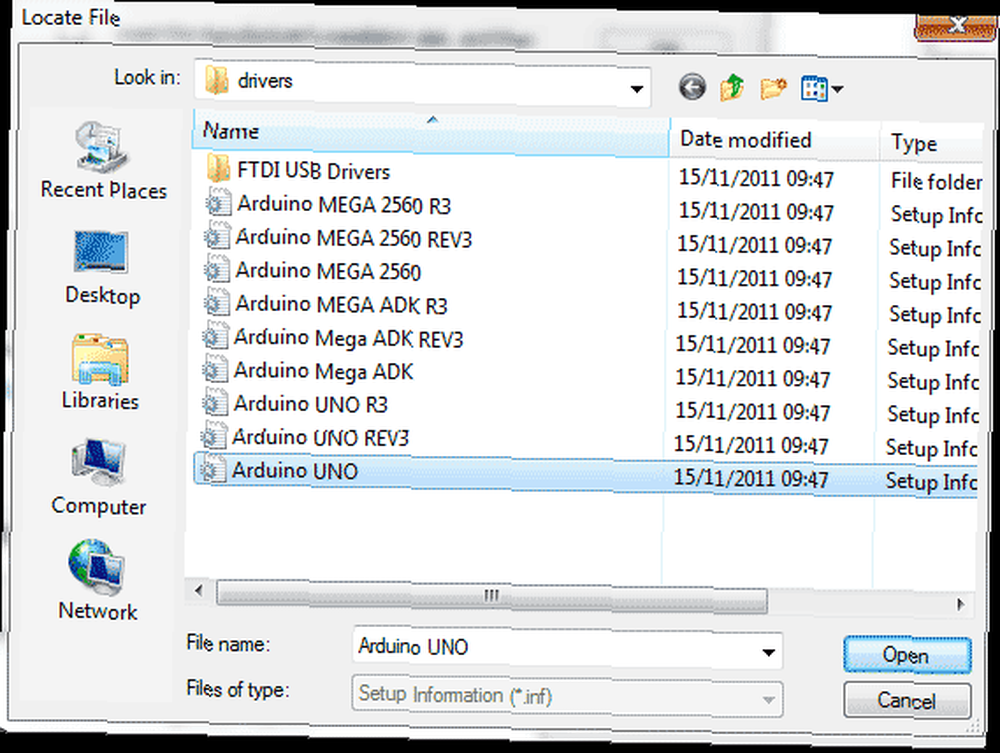
Hvis du bruger XP, er processen lidt mere involveret og involverer to sæt drivere. Læs det fulde instruktionssæt på Arduino-siden.
Opsæt bestyrelsen og havnen
Start Arduino-applikationen fra enten download-mappen eller applikationsmappen. Den første ting, vi skal gøre, er at opsætte havnen og bordet. På begge systemer skal du have en værktøjsmenu. Klik på det, og sørg for, at:
- Et matchende bræt vælges. Uno er standard og blev allerede valgt på min installation, men det er altid godt at tjekke.
- Den serielle port er valgt korrekt. På Windows fandt jeg, at jeg kun havde en mulighed (se skærmbillede), og det var ikke valgt, så valget var ikke svært.
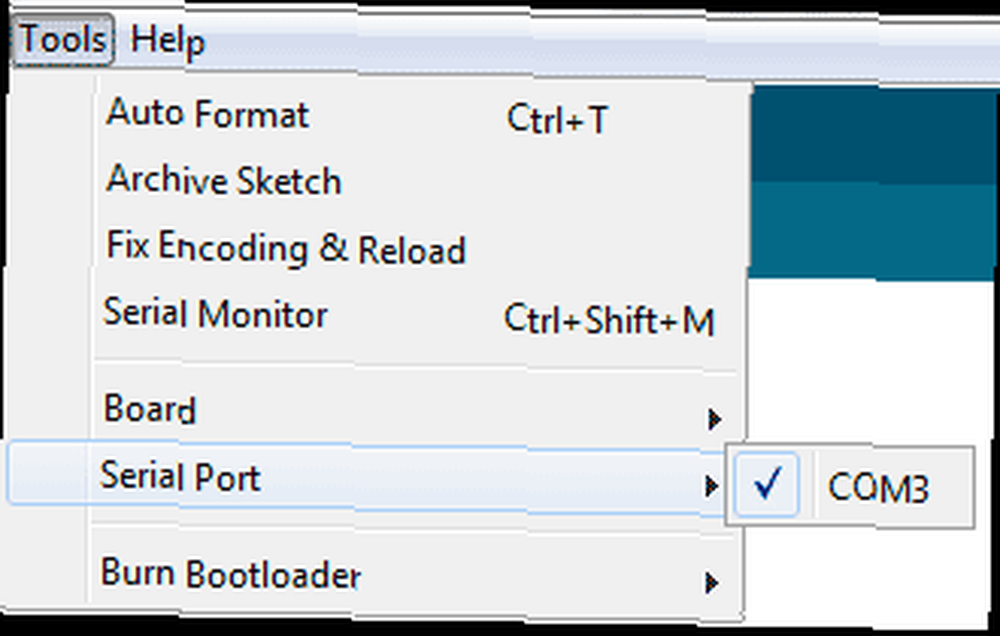
- På en Mac er portnavne lidt mere indviklet, men dybest set er det i en af de to listede USB-porte. cu-USB var det rigtige valg på min maskine, men det kan være anderledes for dig.

Test det
Lad os se hurtigt på værktøjslinjen.
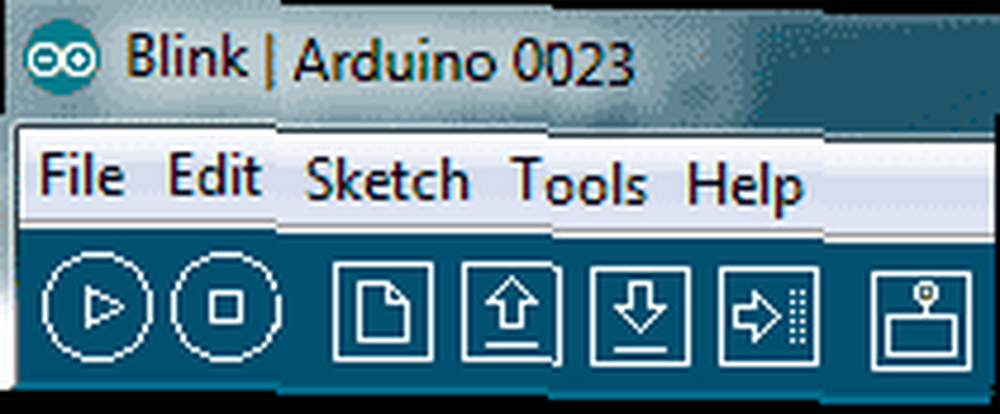
Fra venstre til højre:
- Spil symbol: Dette samler din kode for at kontrollere den uden faktisk at uploade den til Arduino, men ved at klikke på upload-knappen udføres dette også.
- Stop symbol: Dette vil stoppe COMPILE af dit program, ikke stoppe et kørende program, der allerede er uploadet til Arduino.
- Ny fil: Starter et nyt kodeprojekt
- Pil op: Åben - indlæser et eksisterende projekt. Der er hundredvis af eksempler på programmer inkluderet, men lad dette ligge i øjeblikket.
- Pil ned: Gemme
- Højre pil: Upload den aktuelle kode til Arduino.
- Seriel skærm: Dette giver dig mulighed for at kontrollere kommunikation, der kommer fra Arduino, når den er tilsluttet computeren, men ikke bekymre dig om det i øjeblikket.
OK, tid til at køre din første ansøgning. Klik Åben, og vælg eksempelappen fra dialogboksen 1. Grundlæggende -> Blink. Du skal se følgende kode:
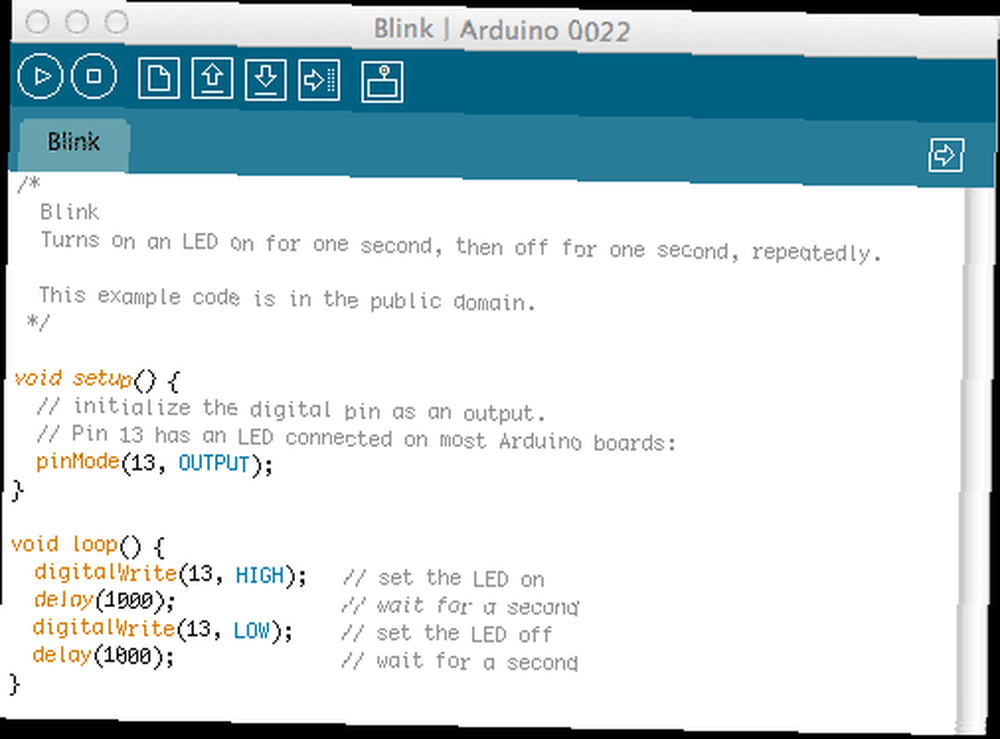
For at kontrollere, at Arduino-kortet fungerer og er korrekt tilsluttet, skal du gå videre og klikke på Upload knap. Efter et kort øjeblik, hvor appen kompileres, blev nogle orange lys mærket TX / RX på Arduino skulle begynde at blinke. Dette betyder, at det transmitterer eller modtager noget - i dette tilfælde den kode, du uploader. Når processen er afsluttet, køres koden øjeblikkeligt.
Denne app er utroligt enkel - det vil bare “blinke” den indbyggede LED-mærket L (mens kortet er tilsluttet, vil der være en grøn lysdiode, der forbliver tændt. Dette indikerer bare strøm og blinker ikke). Du kan også bruge din egen LED, hvis du vil - bare sæt det længste af de to ben ind i hullet nummer 13 og det kortere ben (LED'en skal have en flad bit på hovedet på denne side) i det tilstødende GND-hul. Lysdioderne vil begge blinke sammen nu.
Det er så vidt vi går denne gang. Du har nu oprettet Arduino og fundet ud af, hvordan du uploade apps til det, og bekræfter, at det fungerer. Det er en god start, og på dette tidspunkt kan du måske se over Blink-app-koden og prøve at finde ud af, hvad, eller hvordan det gør det. Bare rolig, hvis du ikke forstår den endnu, da jeg vil forklare koden i detaljer næste gang, samt forklare de forskellige bit på Arduino-tavlen.
Tak for at have læst, og som altid glæder vi os over kommentarer. Hvis du har problemer med at få oprettet tavlen, er du velkommen til at spørge væk i kommentarerne, men hvis dit spørgsmål vedrører en forældet version af Windows eller en uklar Linux-distro, er det usandsynligt, at jeg kan hjælpe.











